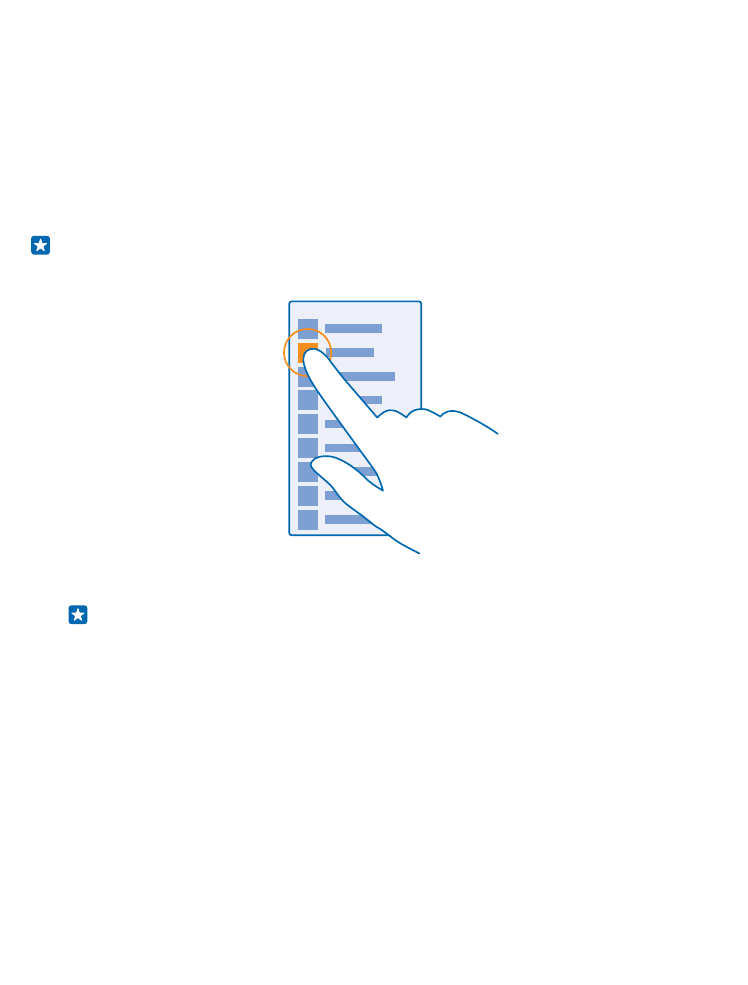
Puuteekraani kasutamine
Tutvuge oma telefoniga, puudutades sõrmega ekraani, liigutades sõrme ekraanil või sõrme abil
lohistades.
1. Telefoni kasutamiseks puudutage lihtsalt puuteekraani, või puudutage puuteekraani ja hoidke
sõrme selle peal.
2. Lisavalikute kuvamiseks pange sõrm üksusele ja hoidke seda seal, kuni avaneb menüü.
Näide: Rakenduse või muu üksuse avamiseks puudutage rakendust või üksust. Kalendris oleva
kohtumise muutmiseks või kustutamiseks puudutage kohtumist, hoidke sõrme selle peal ja
valige soovitud valik.
Näpunäide. Telefoni kasutamiseks ei pea te kindaid käest võtma. Libistage avakuval sõrme
ekraani ülaosast allapoole, puudutage valikuid KÕIK SÄTTED > puudutus, ja muutke sätte
Puutetundlikkus olekuks kõrge.
Ekraani pikalt puudutamine üksuse lohistamiseks
Pange sõrm paariks sekundiks üksusele ja libistage seejärel sõrme ekraanil.
© 2014 Microsoft Mobile. Kõik õigused kaitstud.
21
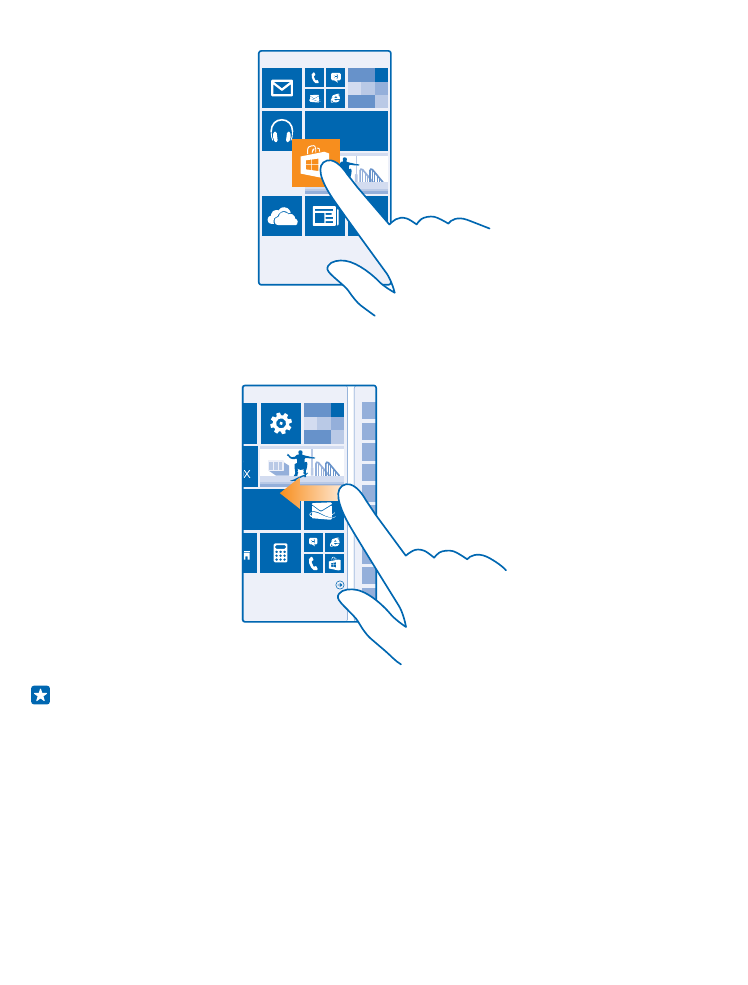
Sõrme libistamine ekraanil
Pange sõrm ekraanile ja libistage seda soovitud suunas.
Näide: Avakuva ja rakenduste menüü vaheldumisi aktiveerimiseks või keskuste mitmesuguste
vaadete vaheldumisi aktiveerimiseks libistage sõrme ekraanil vasakule või paremale. Pika loendi
või menüü kiireks kerimiseks libistage sõrme ekraanil kiiresti nipsamisliigutusega üles või alla
ja tõstke siis sõrm ekraanilt. Kerimise lõpetamiseks puudutage ekraani.
© 2014 Microsoft Mobile. Kõik õigused kaitstud.
22
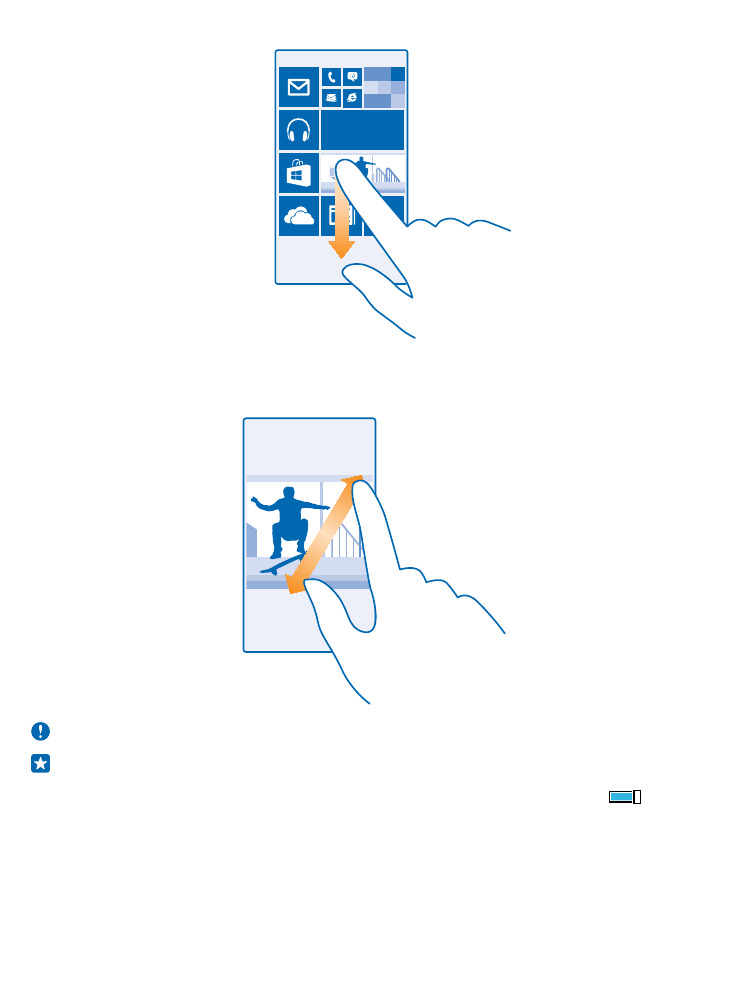
Suurendamine ja vähendamine
Asetage 2 sõrme ekraanil kuvatavale üksusele (nt kaardile, fotole või veebilehele) ja liigutage sõrmi
lahku või kokku.
NB! Vältige puuteekraani kriimustamist.
Näpunäide. Telefoni pööramisel 90 kraadi pööratakse kuva automaatselt. Kuva lukustamiseks
praegusesse asendisse libistage avakuval sõrme ekraani ülaosast allapoole ja valige KÕIK
SÄTTED > ekraani pööramine. Määrake seade Pööramislukk väärtuseks Sees
. Ekraani
pööramine ei pruugi kõikides rakendustes ja vaadetes toimida.
© 2014 Microsoft Mobile. Kõik õigused kaitstud.
23